教你几种如何打开pdf文件的办法
有时候我们下载需要的文件时,会发现一种新的文件后缀格式:pdf,当想要打开这种文件时,却发现无论如何都打不开。那么如何打开pdf文件呢?win7之家小编接下来就教你几种如何打开pdf文件的方法,让大家不再受打不开pdf文件的困扰,成功得到自己所需要的文件。
方法一:百度直接搜索
对于电脑小白而言,最常做的操作恐怕就是“百度一下”。只要在百度搜索框中输入“PDF”,敲击回车键,即可看到下方会出现许多与PDF阅读器的下载情况,你只要从中选取一款自己喜欢的PDF阅读器下载安装即可。
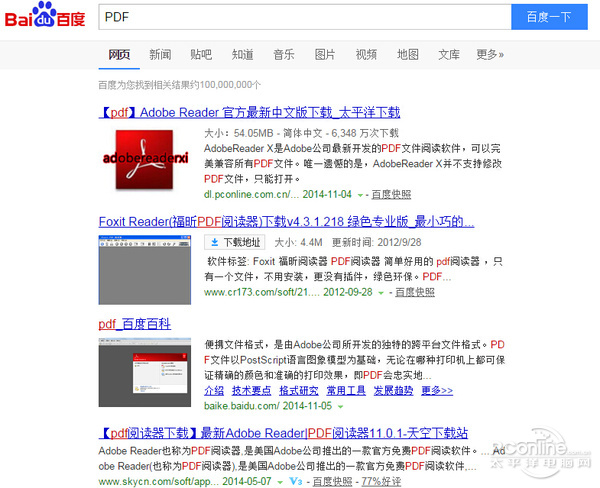
如何打开pdf文件教程图1
一般来说,常用的PDF阅读器是Adobe Reader阅读器和国产软件福昕PDF阅读器。Adobe Reader阅读器对PDF文件的支持是相当稳定的,但缺点在于软件偏大。相比之下,福昕PDF阅读器就小巧便捷许多。
| PDF系列软件新版本下载: | |
| 福昕PDF阅读器(Foxit Reader) | 点击本地下载 |
| Adobe Reader XI(PDF阅读器) | 点击本地下载 |
如何打开pdf文件教程图2
方法二:通过助手安装
如果你的电脑安装有电脑卫士,在打开PDF文件时,电脑卫士中的软件助手会提示使用何种软件能打开PDF文件,并指示你下载安装,这个操作也是相当便利的。但要留意的是,电脑卫士软件助手推荐的PDF阅读器是否带有捆绑软件。
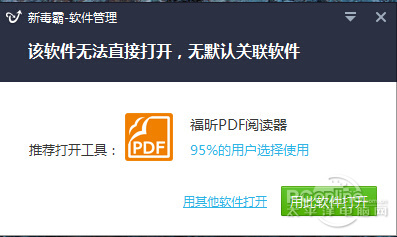
如何打开pdf文件教程图3
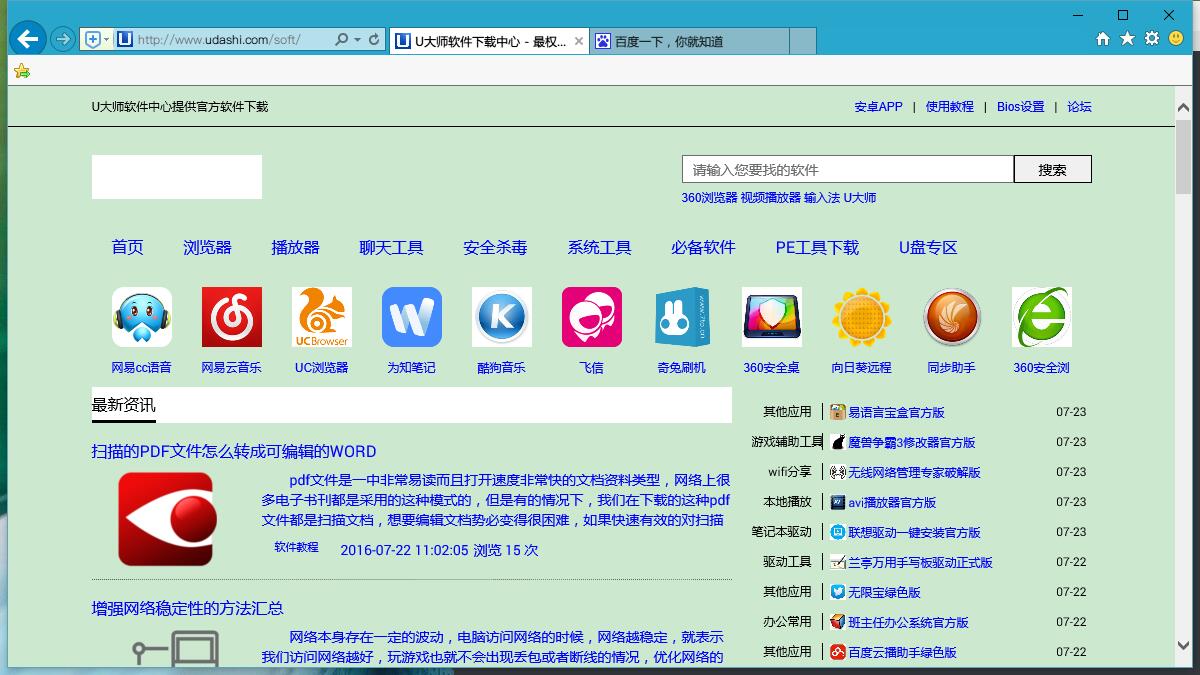
如何打开pdf文件教程图4
方法三:直接安装Windows 8
如果不想要安装各种PDF阅读器,那就直接将操作系统换成Windows 8吧。Windows 8操作系统自带有阅读器可解码PDF和XPS文件。
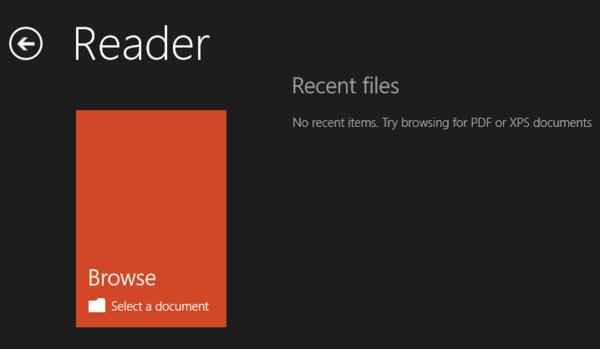
如何打开pdf文件教程图5
了解了以上三种方法之后,如何打开pdf文件就再也不是什么难题了,在这里小编三种方法都试过,也三种方法都推荐大家使用。如果大家想要安装win8系统的话,可以到我们官网查询相关的安装教程或资讯哦。如何打开pdf文件,今天你学会这个方法吗?
相关推荐: